分类
现在使用电脑已经成为生活中不可缺少的一部分,但是我们使用电脑的过程中难免会遇到很多问题,最近就有用户说,他的电脑一直重启,对此感到苦恼。那么为什么电脑会一直重启呢?接下来小编就给大家带来电脑一直重启的解决步骤。
具体如下:
1、改一下硬盘模式。开机按【F2】进“BOIS” 找到“ATA”, 看看是“IDE”还是“ACHI”模式。更改一下,按F10保存;
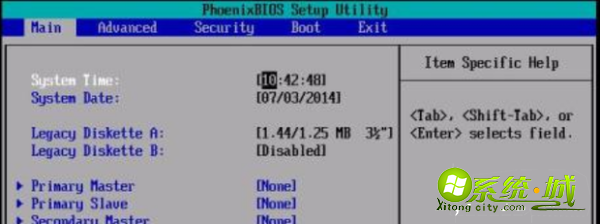
2、进入“安全模式”,启用“系统还原”功能,还原系统到上一次正常开机的时间段。如果你的系统没有开启“系统还原”功能,则将你最近安装的驱动、程序、补丁全部缷载掉。
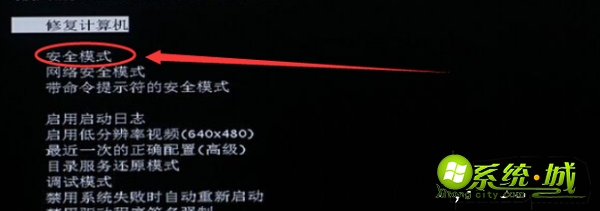
3、如果不能进入“安全模式”,则可能是系统有问题,建议重装系统。
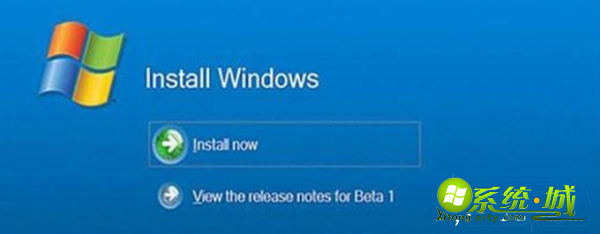
4、也可能内存有问题,拔下内存条,用橡皮擦仔细擦拭金手指,并对卡槽清理灰尘,再插上内存条。

5、拆开后盖,对主板和风扇彻底清理灰尘。

6、还有肯是硬盘有坏道了,建议使用磁盘坏道检测软件来检测、修复。

以上就是电脑一直重启的解决方法,有遇到电脑一直重启这个问题的小伙伴可以通过上面的步骤进行修复,希望可以帮到您。
热门教程
网友评论